
Como instalar o iMac
Siga os passos seguintes para instalar o iMac. Aguarde até ao Passo 4 para ligar o
seu iMac.
Passo 1:
Passe o cabo de alimentação através do orifício do suporte e ligue-o à
porta de alimentação na parte posterior do iMac e, em seguida, ligue o cabo à
tomada de corrente.

11
Capítulo 1
Pronto para arrancar
Passo 2:
Para aceder à Internet ou a uma rede, ligue uma extremidade do cabo
Ethernet à porta Ethernet do iMac. Ligue a outra extremidade a um modem de cabo,
um modem DSL ou uma rede.
O iMac dispõe de tecnologia Wi-Fi 802.11n para ligação a uma rede sem fios. Para
informações acerca da configuração de uma rede sem fios, seleccione Ajuda na barra de
menus e pesquise “wi-fi”.
Para utilizar uma ligação analógica, precisa de um modem USB externo. Ligue o modem
a uma porta USB do iMac, e depois utilize um fio de telefone para ligar o modem a uma
tomada telefónica.

12
Capítulo 1
Pronto para arrancar
Passo 3:
Ligue o teclado e o rato sem fios.
Prima o botão de alimentação no lado direito do teclado sem fios Apple e faça deslizar o
botão na base do rato Apple Magic Mouse para os ligar.
O teclado e o rato sem fios são fornecidos com pilhas AA já colocadas e emparelhados
com o iMac. O emparelhamento permite-lhes comunicar sem fios com o iMac.
Botão de alimentação
Indicador luminoso
Indicador luminoso
Botão de ligar/desligar
Quando liga o teclado ou o rato pela primeira vez, o indicador luminoso brilha fixamente
durante 5 segundos, indicando que as pilhas estão boas, e depois desliga-se. Se não
conseguir ligar o teclado ou o rato, certifique-se de que as pilhas estão bem colocadas
(consulte a “Como substituir as pilhas” na página 57).
Em seguida, o indicador luminoso pisca até ligar o iMac e ser estabelecida uma ligação.
Nota: Caso tenha adquirido um teclado USB ou um rato USB, ligue o cabo a uma porta
USB (d) na parte de trás do iMac.
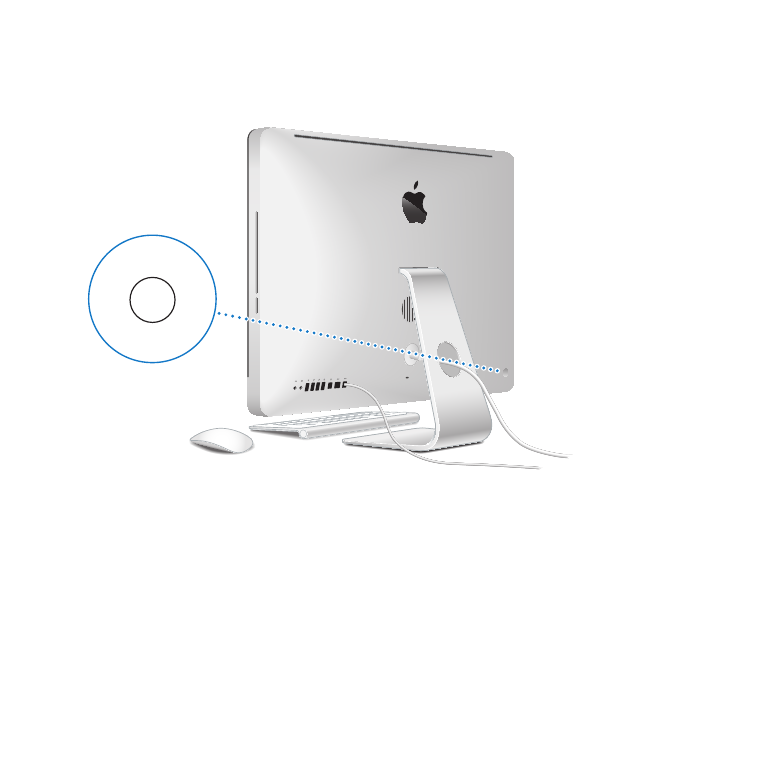
13
Capítulo 1
Pronto para arrancar
Passo 4:
Prima o botão de alimentação (®) na parte posterior para ligar o iMac.
Ouvirá um som quando ligar o iMac. Clique no rato para estabelecer uma ligação ao iMac.
®
®
®
Importante:
Se o teclado e o rato não estiverem emparelhados com o iMac, siga as
instruções apresentadas no ecrã para os emparelhar. Poderá ter de clicar no rato uma vez
para estabelecer ligação. Para mais informações acerca do emparelhamento, consulte
“Como emparelhar o teclado sem fios Apple com o iMac” na página 29.
14
Capítulo 1
Pronto para arrancar
Passo 5:
Configure o iMac.
Quando ligar o iMac pela primeira vez, será apresentado o Assistente de Configuração.
O Assistente de Configuração ajuda-o a especificar a rede Wi-Fi, a configurar uma
conta de utilizador e a transferir informações de outro Mac ou PC. Também é possível
transferir informação de uma cópia de segurança do Time Machine ou de outro disco.
Se estiver a fazer a migração a partir de outro Mac, poderá ser necessário actualizar
o software, se o outro Mac não tiver o Mac OS X versão 10.5.3 ou posterior instalado.
Para migrar de um PC, descarregue o Assistente de Migração em www.apple.com/pt/
migrate-to-mac e instale-o no PC a partir do qual pretende fazer a migração.
Após iniciar o Assistente de Configuração no iMac, é possível deixá-lo a meio do
processo sem sair da aplicação, ir para junto do outro computador, se for necessário
actualizar o respectivo software, e depois voltar para junto do iMac, para concluir a
configuração.
Nota: Se não utilizar o Assistente de Configuração para transferir informação quando
iniciar o iMac pela primeira vez, pode fazê-lo mais tarde usando o Assistente de
Migração. Abra o Assistente de Migração (que se encontra na pasta Utilitários no
Launchpad). Para obter ajuda com a utilização do Assistente de Migração, abra o Centro
de Ajuda e pesquise “Assistente de Migração”.
Para configurar o iMac:
1
No Assistente de Configuração, siga as instruções no ecrã até chegar ao ecrã “Transferir
informação para este Mac”.
2
Para efectuar uma configuração básica, uma configuração com migração ou transferir
informação de uma cópia de segurança do Time Machine ou de outro disco:
15
Capítulo 1
Pronto para arrancar
Â
Para efectuar uma configuração básica, seleccione “Não transferir agora” e clique em
Continuar. Siga as restantes indicações para seleccionar a rede sem fios ou com fios,
configurar uma conta e sair do Assistente de Configuração.
Â
Para efectuar uma configuração com migração, seleccione “De outro Mac ou PC” e
clique em Continuar. Seleccione as instruções no ecrã para seleccionar o Mac ou PC
do qual pretende migrar. O seu Mac ou PC devem pertencer à mesma rede com ou
sem fios. Siga as instruções no ecrã para a migração.
Â
Para transferir informação de uma cópia de segurança do Time Machine ou de outro
disco, seleccione “A partir de uma cópia de segurança do Time Machine ou de outro
disco” e clique em Continuar. Seleccione a cópia de segurança ou o outro disco a
partir do qual pretende migrar. Siga as instruções no ecrã.
Se não tencionar utilizar ou ficar com o outro computador, o melhor é desautorizar
a reprodução de músicas, vídeos ou audiolivros adquiridos na iTunes Store. A
desautorização de um computador evita que as músicas, vídeos ou livros áudio que
adquiriu sejam reproduzidos por outras pessoas, libertando uma autorização que
poderá ser utilizada. Para informações acerca da desautorização, seleccione “Ajuda
iTunes” no menu Ajuda iTunes.
Passo 6:
Personalize a secretária e defina as suas preferências.
Pode rapidamente mudar o aspecto da secretária utilizando as Preferências do Sistema,
o centro de comando para a maioria das definições do iMac. Seleccione Apple () >
Preferências do Sistema, na barra de menus, ou clique no ícone das Preferências do
Sistema na Dock.
16
Capítulo 1
Pronto para arrancar
Importante:
Pode configurar uma opção para repor a palavra-passe no painel de
preferências Utilizadores e Grupos, no caso de se esquecer da sua palavra-passe de
início de sessão. Para obter ajuda com as Preferências do Sistema, abra o Centro de
Ajuda e pesquise “preferências do sistema” ou o nome da preferência específica para a
qual pretende ajuda.